Charter Course
차례:
타사 바이러스 백신 소프트웨어를 설치 한 경우 Windows Defender 가 자동으로 꺼집니다. 바이러스 백신 소프트웨어를 제거하면 다시 시작할 때 Windows Defender가 자동으로 켜져 Windows PC를 보호합니다. 그러나 그렇지 않은 경우 Windows Defender를 수동으로 시작해야합니다. 이 게시물은 Windows 10/8/7 컴퓨터에서 Windows Defender를 수동으로 활성화하거나 시작하는 방법을 보여줍니다.
Windows Defender를 수동으로 시작합니다.
Windows Defender를 시작하려면 제어판과 Windows Defender 설정을 열고 켜기 를 클릭하고 다음이 활성화되어 켜짐 위치로 설정되었는지 확인하십시오:
- 실시간 보호
- 클라우드 기반 보호
Windows를 사용하지 않도록 설정하는 방법을 이미 보았습니다 방어자는 이제 어떻게 활성화 시킬지 알려줍니다.
컴퓨터를 보호하는 보안 소프트웨어가 없으면 다음과 같은 알림이 표시됩니다.

클릭하면 시스템에 설치된 보안 앱이 표시됩니다. 이 알림을 놓친 경우 알림 및 처리 센터에서 볼 수 있습니다.

Windows Defender

를 선택하면 컴퓨터에 설치된 보안 앱이 표시됩니다. 켜기 버튼을 클릭하십시오. Windows Defender가 시작됩니다. 이 상황이 발생했을 때 가장 먼저 생각하는 것은 정의를 업데이트하는 것입니다.
오른쪽 상단의 설정 링크를 클릭하면 다음 패널이 열립니다. 설정> 업데이트 및 보안> Windows Defender를 통해 액세스 할 수도 있습니다.

여기에

실시간 보호 및 클라우드 기반 보호 가 켜기로 설정되어 있는지 확인하십시오. 자동 샘플 제출 을 On 위치로 설정할 수도 있습니다. Windows 8 및 Windows 7 사용자는 검색 시작을 통해 `Windows Defender`를 검색하고 필요한 작업을 수행 할 수 있습니다.
Windows Defender가 켜지지 않는 경우, Windows Defender를 켤 수 없음
- 타사 AntiVirus가 설치된 경우에도 Windows Defender가 꺼지지 않음
- Windows Defender가 꺼져 있거나 작동하지 않음
- >
Windows 10에서 매우 높은 스트리밍 활성화 Xbox 응용 프로그램

Xbox One을 통해 Windows PC로 스트리밍하는 것은 재미있는 경험이 될 수 있습니다 Microsoft가 제공하는 것보다 더 높은 속도로 스트리밍 할 수 있습니다. 방법을보십시오!
Windows에서 IIS 또는 인터넷 정보 서비스 활성화 또는 활성화 8

IIS 또는 인터넷 정보를 설치, 활성화 또는 활성화하는 방법 배우기 Windows 7의 서비스 | 8.
Windows 10에서 Windows Defender를 사용하지 않도록 설정하는 방법
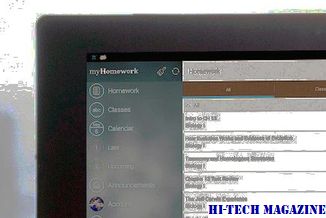
자체 바이러스 백신을 설치하려는 경우 Windows Defender로 인해 문제가 발생할 수 있습니다. Windows 10에서는 완전히 끄기가 쉽지 않습니다. 할 수있는 방법은 다음과 같습니다.







